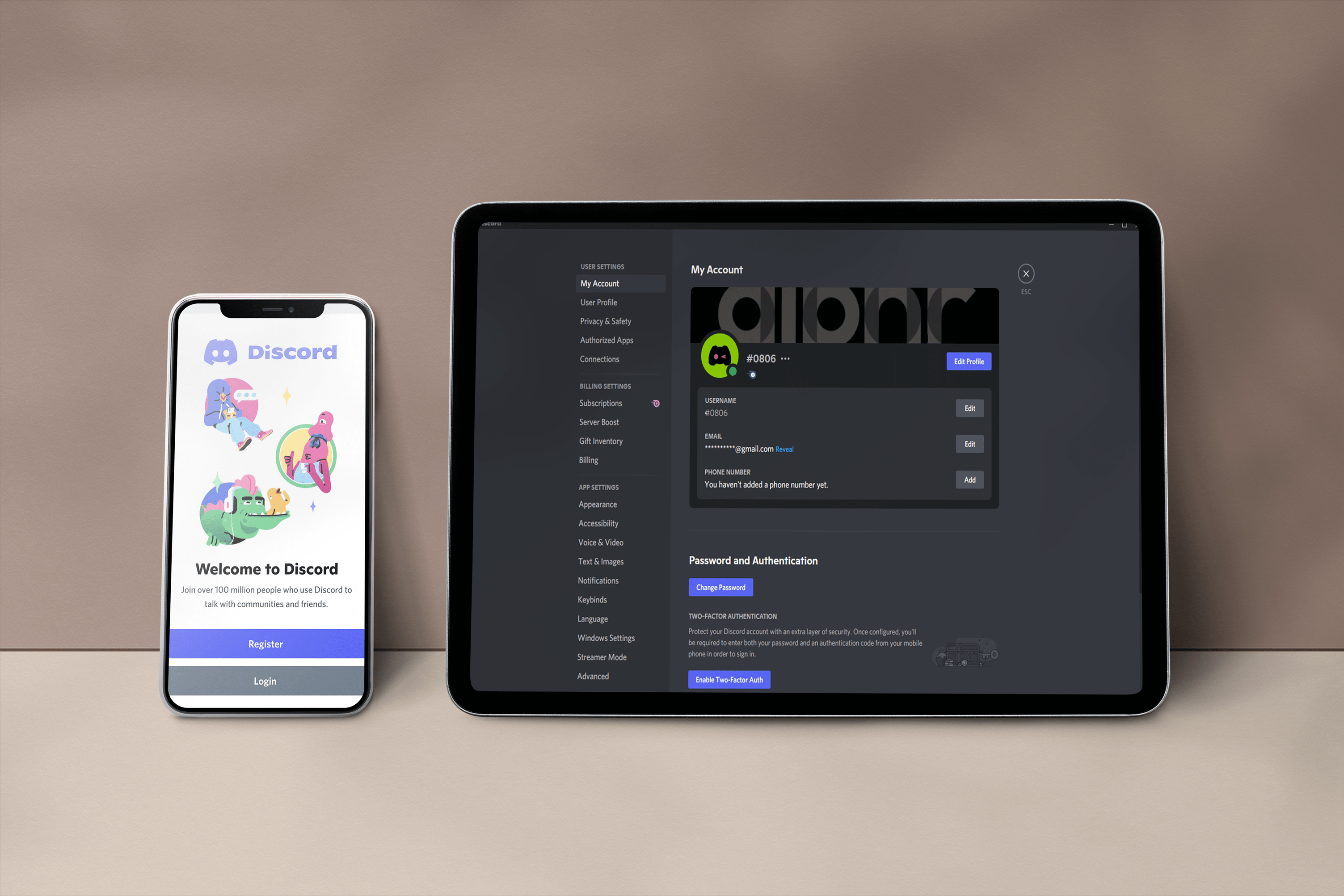Androidデバイスの画面をテレビまたはPCにミラーリングすると、マルチメディアコンテンツを最大限に活用できます。

さらに、Samsungスマートフォンからのスクリーンキャストは非常に簡単で、技術に精通している必要はありません。この記事では、実証済みの方法のいくつかを紹介しているので、遠慮なく試してみてください。
スマートビューオプションを使用する
GalaxyS8およびS8 +には、画面をテレビにミラーリングするためのネイティブオプションが付属しています。ただし、それを行うには、スマート(Wi-Fi対応)テレビが必要です。これはあなたがする必要があることです:
1.スマートTVでミラーリングを有効にする
テレビのメニューを起動し、ミラーリング/スクリーンキャストオプションを見つけてオンにします。ディスプレイまたはネットワーク設定の下にある必要があります。
ノート: ミラーリングを機能させるには、Galaxy S8 / S8 +とテレビの両方が同じwifiネットワーク上にある必要があります。
2.スマートビューに移動します
画面の上部から2本の指で下にスワイプして、スマートフォンのクイック設定にアクセスします。次に、左にスワイプしてスマートビューアイコンを表示します。

3.スマートビューアイコンを押します
使用可能なすべてのデバイスを含むポップアップウィンドウが画面に表示されます。スマートテレビをタップして接続します。アスペクト比に満足できない場合は、スマートビュー設定でアスペクト比を変更してください。一部のテレビでは、ミラーリングを開始するためにPINが必要になる場合もあります。

ヒント: 画面のタイムアウトを調整して、スマートフォンの画面がオフにならないようにします。これを行うには、次の場所に移動します。 設定>ディスプレイ>画面タイムアウト

有線ミラーリング
スマートテレビがない場合でも、GalaxyS8またはS8 +からのミラーリングは可能です。ただし、Samsung USB-C-HDMIアダプターとHDMIケーブルが必要です。接続を確立するには、次の手順を実行します。
1.アダプターを接続します
アダプターのUSB-C側をGalaxyS8 / S8 +に接続し、もう一方の端をHDMIケーブルに接続します。次に、HDMIケーブルをテレビのHDMI入力に接続します。
2.テレビを入力に設定します
手順1で接続したテレビの入力を選択します。スマートフォンのホーム画面が表示されたら、準備は完了です。
画面をPCにミラーリングする方法
Galaxy S8 / S8 +からPCまたはMacへのスクリーンキャストも非常に簡単です。必要なのはSideSyncアプリだけです。
1.アプリをダウンロードしてインストールします
Galaxy S8 / S8 +とPC / Macにアプリをインストールします。電話とコンピューターが同じwifiネットワーク上にあることを確認してください。その場合、デバイスは自動的にペアリングされます。
2.アクションを選択します
これで、コンピューターを使用して、電話の閲覧、電話の発信、テキストメッセージの送信などを行うことができます。
最終画面
Galaxy S8 / S8 +が簡単にスクリーンキャストできるように構築されているのは素晴らしいことです。ただし、携帯電話の画面を記録したい場合は、人気のあるサードパーティ製アプリのいくつかをチェックしてください。